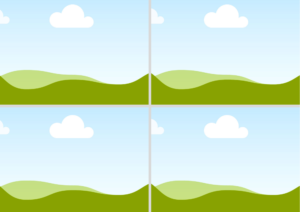Een raamtekening met Kerst. Gezelliger kan het toch niet worden. Er zijn verschillende websites die printables tegen erg lage prijzen aanbieden en ze zijn geweldig. Maar uiteraard kan je deze natuurlijk ook helemaal zelf maken. Een Kerst DIY samen met je kids. En hiervoor gebruik je Canva. Als je geen idee wat hebt wat Canva is lees dan zeker deze blog – Wat is Canva?
Toen mijn euro op zijn plek viel ben ik als een crazy christmas lady aan de slag gegaan. Ik had even daarvoor de Wishy Washy markers voor mijn zoon gekocht, zodat die heerlijk kan kliederen op het raam. Later zei zijn papa dat mama de stiften voor zichzelf gekocht had. Eerlijk waar, dat was niet de intentie. Maar het is echt super gaaf om mee te werken.
Hoe maak je een raamtekening kerstmis Printable in Canva
Mijn teken-skills zijn eerder bedroevend, dus iets uit mijn hoofd tekenen, dat dan ook nog eens mooi is om naar te kijken.. Tja.. daar heb ik wel wat hulp voor nodig. Gelukkig bestaat Canva. Mijn altijd reddende engel in nood. Volg de instructies hier beschreven en binnen no-time heb je een tekening van kerst op je raam.
Hoe begin je hier nu aan?
- Open Canva en kiese een A4 template of aangepaste afmeting voor een liggend formaat (29.7x 21 cm). Dit staat er niet standaard in.
- Gebruik de zoekfunctie bij elementen en laat je verbeelding de vrije loop.
- Zoek kerst gerelateerde woorden in het Nederlands en Engels + zet zeker outline achter elk zoekwoord. Zo weet je dat je een lijntekening krijgt en geen vol gekleurd element. Dit kan je ook perfect overtekenen, maar verhoogt uiteraard de moeilijkheidsgraad. Ik waag me er (nog) niet aan.
Voorbeeld raamtekening kerst:
- Christmas outline
- Santa Outline
- Snow Globe Outline
- Present Outline
- Snowflake Outline
- Gingerbread Outline
- Raindeer Outline
- Angel Outline
- Gnome Outline
- House Outline
- Merry Christmas
- Feliz Navidad
- Happy Holidays
- …
Eenvoudige Raamtekeningen Kerst
Het gemakkelijkste uiteraard. Je kiest één of max twee elementen, plaatst dit op je lege canvas, afdrukken en klaar. Huplakee.

Patroon Raamtekeningen Kerst
Een terugkerende tekening op je raam. Een patroon van geschenkjes, sneeuwvlokjes, gingerbread, kerstbomen, enfin.. ook hier kan je je fantasie de vrije loop laten gaan.
Om niet teveel tijd te verliezen heb ik de volgende strategie toegepast:
- Ga naar elementen en typ in de zoekfunctie: pattern christmas, pattern christmass Tree, pattern gifts, pattern gingerbread, pattern snowflake,
- Mogelijks zijn er nog leuke kerst patronen te vinden, laat je zelf maar eens volledig gaan..
- Kies het leukste patroon uit en kleef het op een lege template. Zorg dat je je patroon lekker vergroot, je patroon komt in een vierkant, knip na het afdrukken dan ook de lege witte ruimte van je blad, zodat je op je raam dit patroon kan verderzetten.
- Het gaat alleen veel werk zijn als je kiest voor kleinere elementen.. beware
Uiteraard kan je ook zelf één of meerdere elementen uitkiezen en dan ga je aan de slag om je eigen patroon te maken. En dan kan je je elementen wat groter zetten, zodat dit uiteindelijk iets minder werk gaat zijn. Ik ben nog volop bezig met het maken van een blog over – patronen maken in Canva. Nog even geduld en dan wordt die toegevoegd hier.
Tekst Raamtekeningen Kerst
In plaats van elementen of patronen, kan je ook gaan voor tekst. Hier zijn twee mogelijkheden.
- Een tekst element
- Of schrijf zelf je tekst met een lettertype naar keuze
Een tekst element
- Ga bij elementen op zoek in de zoekfunctie.
- Typ in ronkende zoektermen als: merry christmas, feliz navidad, happy holidays
- Bepaal waarmee je gaat werken en plaats dit op je lege template. Afdrukken en op je raam tekenen.
Maar misschien kan het zijn dat je de tekst wat klein vindt en je dit stiekem iets groter op je raam wil hebben. Dan heb ik een kleine hack voor je, zonder dat je je template moet laten afdrukken bij een professional.
Hier gaat ie:
Je kan de template hier alvast verkrijgen, maar ik leg je graag uit hoe je dit doet – Deel 1 – Deel 2
- Kies voor aangepaste afmetingen: 29,7 x 21 cm
- Geef je blad een donkere kleur – een andere kleur dan wit
- Ga naar elementen en grids
- Kies voor het grid dat bestaat uit twee verticale delen. Waarschijnlijk grid nr 2 🙂
- Klik je grid aan en verklein de grid spacing tot je nog een dun wit streepje over houdt. Dit streepje zie je dan als scheiding
- Maak je grid wit – je ziet nu duidelijk de scheidingslijn staan
- Kies een tekst element. Elementen – zoekfunctie – merry christmas
- Plaats dit element op je witte template en vergroot
- Klik het element aan en klik ‘crop’
- Neem een van de bolletjes rechts vast, volg de blauwe witte lijn tot in het midden
- Klik done
- Je hebt nu je element gehalveerd in feite. Naar één deel van je blad gebracht.
- Kopieer je element, plaats het exact op je onderste element, klik aan en kies opnieuw voor ‘crop’
- Maak je element weer zoals het origineel
- Kies nu de linkerzijde en herhaal het proces. Breng de linkerzijde naar het midden
- Als je over je tekst element gaat, dan zie je dat je nu twee verschillende elementen hebt
- Open een nieuwe A4 template in Canva
- Kopieer eerst één element van je vorige template
- Plak dit in je lege A4 document
- Vergroot je element en onthoud je afmetingen. Dit verschijnt als je je element groter of kleiner wil maken
- Kopieer deel twee en plak dit in een andere template
- Nu komen die afmetingen goed van pas, zo weet je dat beide afzonderlijke elementen even groot zijn
- Klopt ja, je hebt dus je tekst groter gemaakt. Je hebt van een liggend A4, twee staande A4’tjes gemaakt
- Downloaden, afdrukken en op je raam knallen
Zelf tekst schrijven
Uiteraard kan je ook zelf je tekst schrijven. Dat gaat zo in zijn werk:
- Kies een lege template en klik de ‘T’ op je toetsenbord aan T is een sneltoets
- Ga op zoek naar een leuk lettertype en schrijf je tekst
- Zet er een effectje op. Er zijn meerdere effecten mogelijk. Al vind ik – curved text – echt wel toepasselijk voor deze tijd
- Let op. Als je kiest voor curved text, dan kan je geen ander effect op je tekst zetten
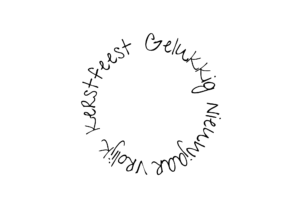
Als je een Canva Pro gebruiker bent, dan kan je je eigen lettertypes uploaden. Wat denk je van onderstaande lettertypes?
Powered by Creative Market
Nog een extra tip als je een Canva Pro gebruiker bent.
Stel dat je klaar bent met je tekst, maar wil hem eigenlijk vergroten zoals in het voorbeeld van het ‘Merry Christmas’ tekst element.
- Download dan je tekst als PNG met transparante achtergrond
- Upload hem opnieuw in Canva en tadaaa.. je hebt je eigen element gemaakt en herhaalt de stappen van hierboven om je tekst te vergroten.
Gevorderden Raamtekeningen Kerst
Ow pieuw.. Het was al een hele boterham. Maar uiteraard kan je de moeilijkheidsgraad nog verhogen.
Je hebt ondertussen gezien dat je doormiddel van croppen, knippen en plakken je raamtekening kan vergroten. Wat ik voor ogen heb in dit onderwerp is dat je nu je eigen tekening kan gaan samen stellen en gaat vergroten. Niet met twee papieren, maar met vier. Snap je wat ik wil zeggen? Als je op onderstaande afbeelding drukt, dan krijg je die template ook ter beschikking
Je plaatst dan in elk van die vakken de juiste elementen en gaat nadien kopie – paste doen naar liggende A4 bladen. Je kan hier elementen, tekstelementen of gewone tekst in plaatsen. Up-to-you om volledig uit de bol te gaan. Al je creativiteit aan de dag te leggen en al je ramen te beschilderen. Zo leuk is kerst nog nooit geweest. En btw, je hoeft je niet aan het kerst thema te houden. Later kan je dit toepassen op elk seizoen, elk jaarthema, elke levensgebeurtenis. Misschien vind je wel een nieuwe hobby, een nieuwe uitdaging of tof bijberoep. The sky is not the limit.
Hoe afdrukken in Canva
Als je klaar bent met je ontwerp, klik dan rechts boven op de drie puntjes en kies voor download. Druk je ontwerp af als een PDF. Het leuke is, als je dit samen met je kids doet, dat je eerst de raamtekening gaat maken en nadien kunnen ze de printable nog inkleuren. 2xfun.
Verschillende Formaten
Als je gaat tekenen op dubbel glas, dan zal je raamtekening wel wat kleiner zijn, dan zoals het op papier staat. Een oplossing hiervoor kan ook zijn dat je je raamtekening groter afdrukt. Afhankelijk van de printer die je thuis hebt, kan je naar wens afdrukken. Zelf druk ik alleen A4’tjes af, omdat groter niet lukt hier. Wil je toch een groter formaat, dat kan. Dan gebruik je vooraf de aangepaste afmetingen om het juiste formaat in te stellen, of je gebruikt de Magic Resize als je je ontwerp al gemaakt hebt.
A4 : 21 x 29,7 cm
A3: 29,7 x 42 cm
A2: 42 x 59,4 cm
A1: 59,4 x 84 cm
Op je raam tekenen
Dus, ondertussen heb je een tof ontwerp gemaakt en afgedrukt en ben je klaar om je ramen kerst-proof te maken.
Wat heb je naast je print nog nodig?
- Krijtstiften of Markers
- Washitape + schaar
Je drukt je bestand, je PDF af. Je plakt de printable op de buitenkant van je raam. Je tekent over aan de binnenkant van het raam. Je verwijdert het papier en bewondert het resultaat.
Als je al meer getrainde tekenskills hebt, dan hoef je dat blad misschien helemaal niet op de buitenkant van je raam te plakken, dan is naast je plakken en zo over tekenen zelfs niet moeilijk voor je?
Veel gestelde vragen
Waar vind ik een raamtekening kerst sjabloon gratis?
Je vindt dit in Canva. In deze blog lees je hier alles over na.
Wat is een goed raamtekening kerst krijtstift?
Er zijn verschillende leuke merken te vinden. Persoonlijk ben ik fan van onderstaand merk. Deze kan je uiteraard ook voor andere thema’s gebruiken.
Waar vind ik een raamtekening voor een kerstboom?
Ik heb enkele kerstbomen voor je uitgezocht. Klik op deze link om ze te ontdekken. Volg de instructies hierboven in dit artikel beschreven en je huis staat/hangt in no-time vol met kerstbomen.
Heb je nog enkele tips voor mijn Raamtekeningen Kerst
- Teken op een droog raam, anders wordt het iets moeilijker om een mooi resultaat te bekomen
- Wanneer je werkt met dubbelglas, ga je even één van je ogen moeten sluiten wanneer je je tekening overtrekt
- Overtrek je tekening van links naar rechts en zorg dat je hand nooit je tekening raakt. Het zou zonde zijn, moest je door je tekening vegen
- Werk je met verschillende kleuren? Zorg dan dat de eerste kleur droog is voor je aan de volgende begint
- Heb je een foutje gemaakt? Gebruik een wattenstaafje om dit te herstellen
- Vermijd dat je stift uit droogt, dit doe je door af en toe eens met je stift te schudden, wanneer je de dop er op hebt staan.
Wil je meer weten over kerst in Canva?
Kerst is mijn favoriete tijd van het jaar en daarom heb ik in het verleden al wel eens een blog geschreven over dit onderwerp. Eén van mijn favorieten, al zeg ik het zelf is mijn Kerst Bingo gemaakt in Canva. Uren plezier verzekerd.
Maar Kerst is ook dé moment om leuke kaartjes te versturen. Online of offline. Met deze tips maak je in enkele minuten de mooiste kerstkaarten.
Heb je kleine kids in huis en zijn ze ook zot van kerstmis? Laat ze dan zeker deze toffe kerstkleurplaten zien. Maak fans van Kerst. Uiteraard kan je zelf in Canva aan de slag gaan om je eigen kerst kleurplaten te maken. Hoe je dat doet, lees je in deze blog.
Meer weten over Sprankel Online?
Sprankel Online gebruikt affiliate linkjes. Als jij via één van deze linkjes een aankoop doet, krijg ik hiervoor een kleine commissie. Dit kost jou niets extra, maar hierdoor kan ik wel blijven leuke content maken.
Op Sprankel Online lees je veel over Canva en affiliate marketing. Klik op de voorgaande linkjes en kom meer te weten over deze onderwerpen.
Heb je een vraag over dit artikel of heb je een andere vraag? Stuur me dan asap een mailtje op kelly@sprankelonline.be en ik probeer je zo snel mogelijk te antwoorden.
Canva Pro 45 dagen gratis uit testen?
Dankzij Sprankel Online kan je Canva Pro 45 in plaats van 30 dagen gratis uittesten. Maak er zeker gebruik van. Klik hiervoor op onderstaande afbeelding.